Memigrasikan Penginstalan SQL Server Reporting Services (Mode SharePoint)
Berlaku untuk: SQL Server Reporting Services (2016) ❌ Power BI Report Server ❌ SQL Server Reporting Services (2017)
SharePoint
Topik ini adalah gambaran umum langkah-langkah yang diperlukan untuk memigrasikan penyebaran mode SharePoint Reporting Services dari satu lingkungan SharePoint ke lingkungan Lainnya. Langkah-langkah spesifik dapat berbeda tergantung pada versi yang Anda migrasikan. Untuk informasi selengkapnya tentang skenario Pemutakhiran dan Migrasi untuk mode SharePoint, lihat Meningkatkan dan Memigrasikan Reporting Services. Jika Anda hanya ingin menyalin item laporan dari satu server ke server lain, lihat Contoh Layanan Pelaporan rs.exe Skrip untuk Menyalin Konten antar Server Laporan.
Untuk informasi tentang memigrasikan penyebaran mode asli Reporting Services, lihat Memigrasikan Penginstalan Layanan Pelaporan (Mode Asli).
Alasan umum Anda menyelesaikan migrasi adalah ketika Anda ingin memutakhirkan penyebaran SharePoint 2010 Anda ke SharePoint 2013/2016. SharePoint 2013/2016 tidak mendukung pemutakhiran di tempat dari SharePoint 2010 dan Anda harus menyelesaikan prosedur pemutakhiran lampiran database atau migrasi konten saja.
Untuk informasi selengkapnya tentang memutakhirkan SharePoint 2013/2016, lihat berikut ini:
Bersihkan persiapan sebelum pemutakhiran ke SharePoint 2013.
Memutakhirkan database dari SharePoint 2013 ke SharePoint 2016.
Memutakhirkan database dari SharePoint 2010 ke SharePoint 2013.
Migrasi dari versi mode SharePoint Reporting Services sebelum SQL Server 2012
Arsitektur mode SharePoint Reporting Services berubah di SQL Server 2012 (11.x), termasuk skema database aplikasi layanan. Jika Anda ingin bermigrasi ke mode SharePoint SQL Server 2016 (13.x) atau yang lebih baru (SSRS) dari versi sebelum SQL Server 2012 (11.x), pertama-tama buat lingkungan SharePoint baru dengan menginstal mode SharePoint dan SQL Server 2016 Reporting Services SharePoint. Untuk informasi selengkapnya, lihat Menginstal Mode SharePoint Reporting Services.
Setelah lingkungan SharePoint baru berjalan, Anda bisa memilih antara migrasi konten saja atau migrasi penuh di tingkat database yang menyertakan database konten.
Migrasi Isi Saja
Migrasi Konten Reporting Services saja: Jika Anda ingin menyalin konten Reporting Services ke farm baru, maka Anda perlu menggunakan alat seperti rs.exe untuk menyalin konten ke penginstalan SharePoint baru. Untuk informasi selengkapnya tentang migrasi konten saja, lihat yang berikut ini:
Skrip RSS Reporting Services: Skrip dapat memigrasikan konten dan sumber daya antara mode Asli dan server laporan mode SharePoint. Untuk informasi selengkapnya, lihat Contoh Layanan Pelaporan rs.exe Skrip untuk Menyalin Konten antara Server Laporan dan skrip RS.exe Reporting Services yang memigrasikan konten dari satu server laporan ke server laporan lainnya.
Alat Migrasi Reporting Services: Alat ini dapat menyalin item laporan Anda dari server mode asli ke server mode SharePoint. Untuk informasi selengkapnya, lihat Alat Migrasi Reporting Services (https://www.microsoft.com/download/details.aspx?id=29560).
Migrasi Penuh
Migrasi Penuh: Jika Anda memigrasikan database konten SharePoint bersama dengan database katalog Reporting Services ke farm baru, Anda dapat mengikuti serangkaian opsi pencadangan dan pemulihan yang dirangkum dalam topik ini. Dalam beberapa kasus, Anda harus menggunakan alat yang berbeda untuk fase pemulihan daripada yang Anda gunakan untuk fase pencadangan. Misalnya Anda dapat menggunakan Manajer Konfigurasi Reporting Services untuk mencadangkan kunci enkripsi dari versi Reporting Services sebelumnya tetapi Anda perlu menggunakan administrasi SharePoint Central atau PowerShell untuk memulihkan kunci enkripsi ke penginstalan mode SharePoint SQL Server 2016 Reporting Services.
Database yang akan Anda lihat dalam migrasi yang telah selesai
Tabel berikut ini menjelaskan Database SQL Server yang terkait dengan Reporting Services yang akan Anda miliki setelah berhasil memigrasikan penginstalan SharePoint Reporting Services Anda:
| Database | Contoh nama | Catatan |
|---|---|---|
| Database katalog | ReportingService_[aplikasi layanan GUID] (*) | Pengguna bermigrasi. |
| Database sementara | ReportingService_[aplikasi layanan GUID]TempDB (*) | Pengguna bermigrasi. |
| Memperingatkan database | ReportingService_[aplikasi layanan GUID]_Alerting | Dibuat saat aplikasi layanan Reporting Services dibuat. |
(*) Contoh nama yang ditampilkan dalam tabel mengikuti konvensi penamaan yang digunakan SSRS saat Anda membuat aplikasi layanan SSRS baru. Jika Anda bermigrasi dari server yang berbeda, katalog dan tempDB Anda akan memiliki nama dari penginstalan asli.
Operasi pencadangan
Bagian ini menjelaskan jenis informasi yang perlu Anda migrasikan dan alat atau proses yang Anda gunakan untuk menyelesaikan pencadangan.
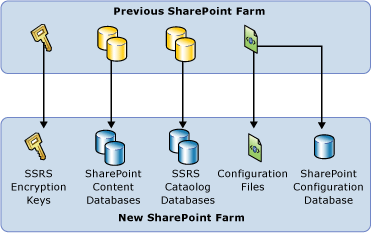
| Item | Objek | Metode | Catatan |
|---|---|---|---|
| 1 | Kunci enkripsi Reporting Services. | Rskeymgmt.exe atau Reporting Services Configuration Manager. Lihat Mencadangkan dan Memulihkan Kunci Enkripsi Layanan Pelaporan. | Alat yang dicatat dapat digunakan untuk pencadangan tetapi untuk operasi pemulihan, Anda akan menggunakan halaman manajemen aplikasi layanan Reporting Services atau PowerShell. |
| 2 | Database konten SharePoint. | Cadangkan database dan lepaskan. Lihat bagian "Pemutakhiran lampiran database" di Menentukan pendekatan pemutakhiran (SharePoint Server 2010) (/SharePoint/upgrade-and-update/determine-strategy-for-upgrade-to-sharepoint-2013). |
|
| 3 | Database SQL Server yang merupakan database Reporting Servicescatalog. | Pencadangan dan pemulihan database SQL Server or Lepaskan dan lampirkan database SQL Server. |
|
| 4 | File konfigurasi Reporting Services. | Salinan file sederhana. | Anda hanya perlu menyalin rsreportserver.config jika Anda telah membuat penyesuaian ke file. Contoh lokasi default file: C:\Program Files\Common Files\Microsoft Shared\Web Server Extensions\15\WebServices\Reporting\*: Rsreportserver.config Rssvrpolicy.config Web.config untuk aplikasi ASP.NET Server Laporan. Machine.config untuk ASP.NET. |
Pulihkan Operasi
Bagian ini menjelaskan jenis informasi yang perlu Anda migrasikan dan alat atau proses yang Anda gunakan untuk menyelesaikan pemulihan. Alat yang Anda gunakan untuk memulihkan mungkin berbeda dari alat yang Anda gunakan untuk pencadangan.
Sebelum menyelesaikan langkah-langkah pemulihan, Anda perlu menginstal dan mengonfigurasi mode SharePoint Farm dan Reporting Services SharePoint baru. Untuk informasi selengkapnya tentang penginstalan dasar mode SharePoint Reporting Services, lihat Menginstal Mode SharePoint Reporting Services.
| Item | Objek | Metode | Catatan |
|---|---|---|---|
| 1 | Pulihkan database Konten SharePoint ke farm baru. | Metode "Peningkatan lampiran database" SharePoint. | Langkah-langkah Dasar: 1) Pulihkan database di server baru. 2) Lampirkan database konten ke aplikasi web dengan menunjukkan URL. 3) Get-SPWebapplication mencantumkan semua aplikasi web dan URL. Lihat bagian "Pemutakhiran lampiran database" di Menentukan pendekatan pemutakhiran (SharePoint Server 2010) (/SharePoint/upgrade-and-update/determine-strategy-for-upgrade-to-sharepoint-2013)dan Lampirkan database dan mutakhirkan ke SharePoint Server 2010 (/SharePoint/upgrade-and-update/upgrade-content-databases). |
| 2 | Pulihkan database SQL Server yang merupakan database katalog Reporting Services (ReportServer). | Pencadangan dan pemulihan SQL Database. atau Database SQL Server dilampirkan dan dilepas. |
Pertama kali database digunakan, Reporting Services akan memperbarui skema database sesuai kebutuhan sehingga akan berfungsi dengan lingkungan SQL Server 2016. |
| 3 | Buat aplikasi layanan Reporting Services baru. | Buat aplikasi layanan Reporting Services baru. | Saat Anda membuat aplikasi layanan baru, konfigurasikan untuk menggunakan database server laporan yang Anda salin. Untuk informasi selengkapnya tentang menggunakan Administrasi Pusat SharePoint, lihat bagian "Langkah 3: Membuat Aplikasi Layanan Layanan Pelaporan" di Menginstal Server Laporan Pertama dalam Mode SharePoint. Untuk contoh menggunakan PowerShell, lihat bagian "Untuk membuat Aplikasi Layanan Reporting Services menggunakan PowerShell" di Layanan SharePoint Reporting Services dan Aplikasi Layanan. |
| 4 | Pulihkan file konfigurasi Reporting Services. | Salinan file sederhana. | Contoh lokasi default file: C:\Program Files\Common Files\Microsoft Shared\Web Server Extensions\15\WebServices\Reporting. |
| 5 | Pulihkan kunci Reporting Servicesencryption. | Pulihkan file cadangan kunci menggunakan halaman "SystemSettings" Aplikasi Layanan Layanan Pelaporan. atau PowerShell. |
Lihat bagian "Manajemen Kunci" dalam topik Mengelola Aplikasi Layanan SharePoint Reporting Services. |
Bermigrasi dari Penyebaran SQL Server 2012 atau SQL Server 2014
Di farm multi-server, pengguna kemungkinan akan memiliki database Konten dan Katalog pada komputer yang berbeda, dalam hal ini Anda benar-benar hanya perlu menambahkan server baru dengan layanan Reporting Services yang diinstal, ke farm SharePoint lalu menghapus server lama. Seharusnya tidak perlu menyalin database.
Operasi Pencadangan
Cadangkan kunci enkripsi Reporting Services.
Cadangkan aplikasi Layanan Pelaporan di Administrasi pusat SharePoint (atau gunakan PowerShell). Ini juga akan mencadangkan database aplikasi layanan di SharePoint. Lihat topik Pencadangan dan Pemulihan Aplikasi Layanan Pelaporan SharePoint
Jika Anda memiliki akun Unattended Execution (UEA) dan autentikasi Windows, catat kredensial sehingga Anda dapat menggunakannya untuk proses pemulihan.
Untuk informasi selengkapnya, lihat Mencadangkan aplikasi layanan di SharePoint 2013.
Pulihkan Operasi
Pulihkan aplikasi layanan Reporting Services menggunakan Administrasi Pusat SharePoint. Anda juga dapat menggunakan PowerShell.
Pulihkan kunci enkripsi Reporting Services.
Lihat bagian "Manajemen Kunci" dalam topik Mengelola Aplikasi Layanan SharePoint Reporting Services
Konfigurasikan kredensial UEA dan Windows pada aplikasi layanan.
Untuk informasi selengkapnya, lihat Memulihkan aplikasi layanan di SharePoint 2013.